はじめに
ガラス玉の中の季節が移り変わっていくこちらのモーションは、生成AIを使用することで簡単に作成できます。

制作の手順
具体的な制作の手順を解説します。
静止画の作成
まず、静止画を作成します。最初に基本となる画像を作成し、それを編集して他の季節の画像を制作します。
季節の移り変わりを表現します。
最初のフレームの静止画は、どのツールを使っても構いませんが、この画像が全ての基準なります。

この画像に対して、編集という作業を行います。
Adobe Fireflyの画像生成で、参照画像に、上の画像をアップロードして、プロンプトに下記を入力します。
ガラス玉の中の季節が夏になる
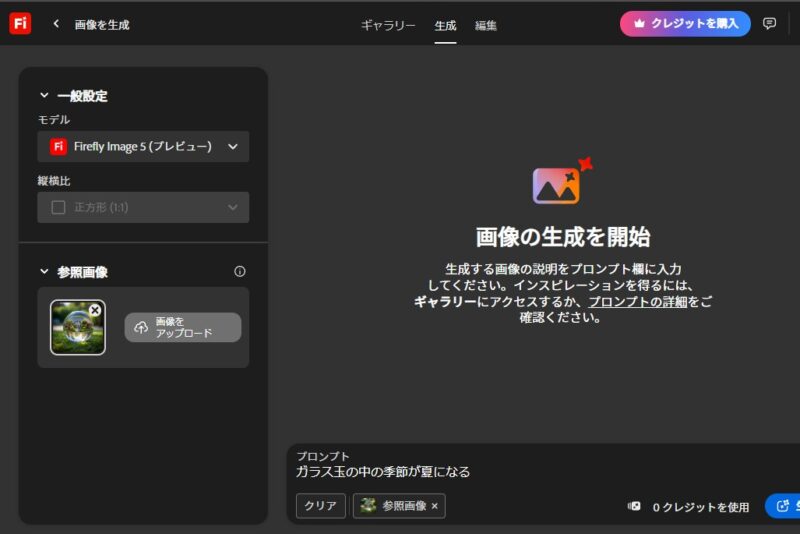
同じ手順で、秋、冬の画像を生成し、四季の画像を生成します。

動画の作成
Aobde Fireflyの動画を生成で、以下の動画を生成します。
・春から夏 (開始フレーム:春、終了フレーム:夏)
・夏から秋 (開始フレーム:夏、終了フレーム:秋)
・秋から冬 (開始フレーム:秋、終了フレーム:冬)
・冬から春 (開始フレーム:冬、終了フレーム:春)
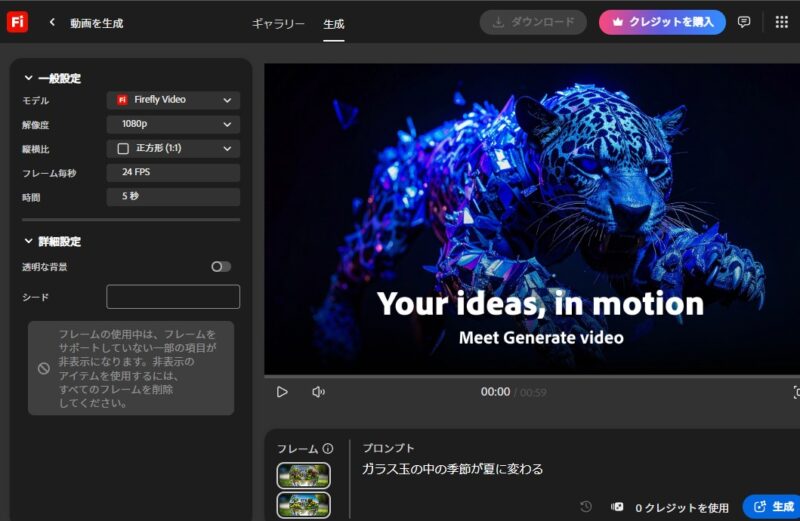
画面下の部分の「フレーム」の部分に開始フレーム(上)と終了フレーム(下)の画像をアップロードします。
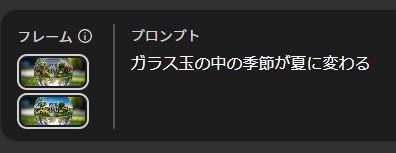
「生成」をクリックすると動画が生成されます。
生成された動画を再生して、問題なければダウンロードします。
編集
編集はAftrerEffectsを使用します。Premiereでも大丈夫です。
タイムライン上に生成された動画を配置して、書き出します。
出来上がり
以上の流れで動画が完成します。
完成した動画はこちらです
https://youtube.com/shorts/CGEKwoSWN6Y?feature=share
まとめ
プロンプトから画像を生成することが出来る生成AIですが、画像を編集し、それらから映像を作るという流れを説明しました。先日の老化モーションも同じ考え方です。生成AIを活用することでこれまでよりもモーションを手軽に活用できるようになってきたのだと思います。

石水修司 株式会社フィジカルアイ代表/Adobe Community Expert
ベーマガに熱中した少年時代から、ベーカム時代の映像制作を経て、現在は3DCG制作のプロとして生成AI技術を活用した映像表現を手がている。
Lancer of the Year 2016、CGWORLD「CGごはん」選外優秀賞。今治市在住。